Содержание
В этой статье представлены варианты расположения кнопок для сброса настроек до заводских параметров на сетевых камерах Dahua
Если Вам нужно сбросить пароль на видеорегистраторе Dahua, читайте материал о том, как сбросить пароль видеорегистратора Dahua
1. Процедура сброса пароля
1.1 Питание камеры должно быть подключено. Нажмите кнопку сброса настроек и удерживайте в течение пяти секунд, после чего камера перезапустится и ее настройки будут восстановлены до заводских параметров.
1.2 В большинстве случаев сброс настроек на камерах Dahua осуществляется с помощью кнопки.
В некоторых случаях сброс настроек камер осуществляется с помощью специальных кабелей или терминалов.
2. Расположение кнопки сброса настроек камер Dahua
Расположение кнопки сброса настроек зависит от типа камеры.
2.1 Фиксированная камера для помещения
Этот тип камеры имеет кнопку сброса настроек на обратной панели камеры и обозначается RESET
Модели камер:
IPC-HF3500 series
IPC-HF3300 series
IPC-HF3301 series
IPC-HF3200 series
IPC-HF3211 series
IPC-HF3100 series
IPC-HF3110 series
IPC-HF3101 series
Далее на картинке показано расположение кнопки сброса настроек на задней панели камеры
2.2 Влагозащищенная инфракрасная сетевая камера Dahua
Некоторые модели этих камер (ранние модели) были снабжены многофункциональным кабелем, с помощью которого выполняется сброс настроек.
Модели
HFW3300 series
HFW3110 series
Далее на картинке представлено, как нужно подключить многофункциональный кабель. После подключения кабеля замкните голубой и оранжевый проводок на пять секунд и дождитесь перезагрузки камеры.
2.3 Влагозащищенная инфракрасная сетевая камера Dahua (с кронштейном)
А. Большинство таких камер имеет кнопку сброса настроек на одном из ответвлений кабеля камеры.
Модели:
IPC-HFW3300C
IPC-HFW3200C
IPC-HFW3202C
IPC-HFW3100C
IPC-HFW3101C
Далее на картинке представлено расположение кнопки сброса на кабеле.
Б. Ранние модели
На ранних моделях сброс настроек осуществляется с помощью терминала. Для этого необходимо замкнуть RESET и GND (7 и 6 как показано на рисунке) на пять секунд и дождаться перезагрузки камеры.
2.4 Миниатюрные влагозащищенные инфракрасные сетевые камеры (с кронштейном)
Модели:
IPC-HFW3200SP/N series
IPC-HFW2100S series
Кнопка сброса настроек находится внутри камеры. Для доступа к ней откройте крышку объектива.
2.5 Антивандальные купольные сетевые камеры
Модели:
IPC-HD/HDW3100 series
IPC-HD/HDW3200 series
IPC-HDB/HDBW3202 series
IPC-HDB/HDBW3101 series
IPC-HDB/ HDBW5100 series
IPC-HDB/ HDBW5200 series
IPC-HDB/HDBW 3202-DI series (DI means in-ceiling model)
IPC-HDB/HDBW 3200-DI series
IPC-HDB/HDBW 3101-DI series
IPC-HDB/HDBW 3100-DI series
Кнопка сброса настроек находится внутри камеры. Откройте корпус камеры. Кнопку Вы найдете возле терминала тревоги. Смотрите картинку ниже.
2.6 Миниатюрная купольная камера
Модели:
IPC-HDB3200C series
IPC-HDB3100C series
IPC-HD2100C series
Кнопка сброса находится внутри камеры. Чтобы получить к ней доступ, откройте корпус камеры.
2.7 Вращаемая сетевая камера
Модели:
IPC-HDW2100-M
IPC-HDW2100 Series
IPC-HDW2200S
IPC-HDW3300S
Кнопка сброса настроек находится внутри камеры. Откройте корпус камеры. Кнопку Вы сможете найти под панелью инфракрасной подсветки.
2.8 Серии домашнего использования
Кнопка сброса настроек таких камер обычно находится на задней панели
K100 series (сзади)
A6 series (сбоку)
A7 series (сзади)
A8 series (сзади снизу)
Если Вы не нашли модель своей камеры, то способ сброса настроек можете определить по внешнему виду Вашей камеры.
Читайте также
Как сбросить настройки камер видеонаблюдения других производителей.
Контроллер для переключения видео форматов Dahua PFM820 (CVI, CVBS, AHD и TVI)
</span> Дата публикации: 04.06.2018 Автор: ДримерсВводная: Дана камера Dahua IPC-HFW1220SP. В веб-интерфейс не входит, telnet-ssh не доступны. IP по DHCP не получает (порт при этом поднимается, линк загорается). ИК-подсветка реагирует на смену света.Решение: Решили для начала сбросить настройки, но вот тут то и ждала засада — официальная документация https://dahuawiki.com/images/1/1e/ResetIPCamera.pdf про эту модель молчит. Продавец говорит — отправляйте нам на замену. Но это долго. Начали смотреть, в отличии от младшей модели 1020SP, на этой нет кнопки Reset (да, на младшей всё просто — нажали на кнопочку при включении — выждали 10 секунд и сбросилось). Не буду вас утомлять — для сброса данной карты нужно снять крышку, снять ИК подсветку (но не отключать провод! Это важно). И замкнуть чем-нибудь тонким две площадки указанные на фото, на выключенной камере — затем подать питание, выждать 15 секунд и убрать замыкание. По сути это кнопка сброса, но не распаянная. После сброса всё заработало штатно.Ключевые слова: Dahua, HFW1220SP, factory settings, reset, default PS: Эксперимент делался на свой страх и риск — было бы очень весело если бы это было питание для чего-либо 🙂 И замкнули + и -. Так что будьте осторожнее делая это на других ревизиях или моделях — проверьте вначале мультиметром, что там не будет ничего.
В наше цифровое время проблема с паролями очень часто бывает актуальна, т.к. и приходится устанавливать практически везде, а запомнить все довольно сложно.
Не исключение и системы видеонаблюдения. Причем, здесь вероятность забыть пароль еще более вероятна чем к примеру от какой-нибудь соц. сети. Связано это с тем что в соц. сети современный человек заходит довольно часто, а вот видеонаблюдение установили, и спустя пару лет забыли какой пароль был на камере.
Ситуация крайне неприятная, но вполне решаемая, в большинстве случаев ? .
Как сделать сброс пароля на камере Dahua
В данной статье поговорим о том как же быть владельцам камер от Dahua, которым не посчастливилось забыть, или потерять пароль.
В первую очередь, стоит отметить, что восстановление забытого пароля возможно в большинстве случаев. Основным условием является то чтобы именно Вы были владельцем данной камеры.
Под владельцем мы имеем ввиду то что первоначальная активация и подключение камеры осуществлялось именно Вами.
При первоначальной инициализации камеры необходимо ввести тот самый пароль, а также адрес электронной почты и ответить на ряд вопросов. Точнее сказать не ответить а выбрать варианты из представленных производителем, вроде таких:
- Имя первого начальника
- Любимая книга
- Любимый фрукт
и прочие в таком же стиле…
В принципе самым важным тут является даже не перечень вопросов, а именно электронная почта. Через нее Dahua и производит восстановление всех учетных данных. Имеется ввиду тот адрес email который был указан при первой настройке устройства.
В некоторых случаях можно попробовать ввести «стандартный пароль» который указан производителем, но в последнее время производители отказываются от заводских паролей.
Стандартные пароли обычно такие:
- admin — и имя пользователя и пароль
- логин — admin, пароль — 123456
Очень важно понимать то что при подборе пароля нужно помнить об ограниченном количестве попыток ввода. Современные камеры блокируют доступ через 6-8 неправильных попыток.
Для начала процедуры восстановления нам потребуется любой современный смартфон с установленным мобильным приложением.
- Android — приложение gDMSS — доступно для загрузки в Gooogle Play Market, либо у нас на сайте.
- Apple iPhone — приложение iDMSS — доступно для загрузки в фирменном магазине Apple, AppStore
Теперь подключитесь к WiFi или проводной сети используя ноутбук или компьютер. Сеть обязательно должна быть та к которой подключен видеорегистратор или IP камера.
Следующим шагом будет установка программы Config Tool, которая необходима для поиска оборудования в локальной сети.
Теперь запускаем файл Config Tool.exe в папке программы и….. скорее всего видим что устройств не найдено, а именно сообщение «device not found». Для того чтобы программа смогла найти наше IP оборудование нужно указать ей в какой подсети нужно искать. Естественно для этого нужно знать какой локальный IP адрес у вашего роутера.
Как посмотреть локальный IP адрес на Windows
На Windows 10 можно узнать локальный IP адрес довольно просто, но в несколько шагов.
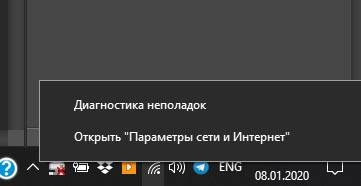
Кликаем правой клавишей мыши по значку интернета, не важно WiFi или проводной у Вас. В открывшемся контекстном окне выбираем пункт «Открыть Параметры сети и интернет»
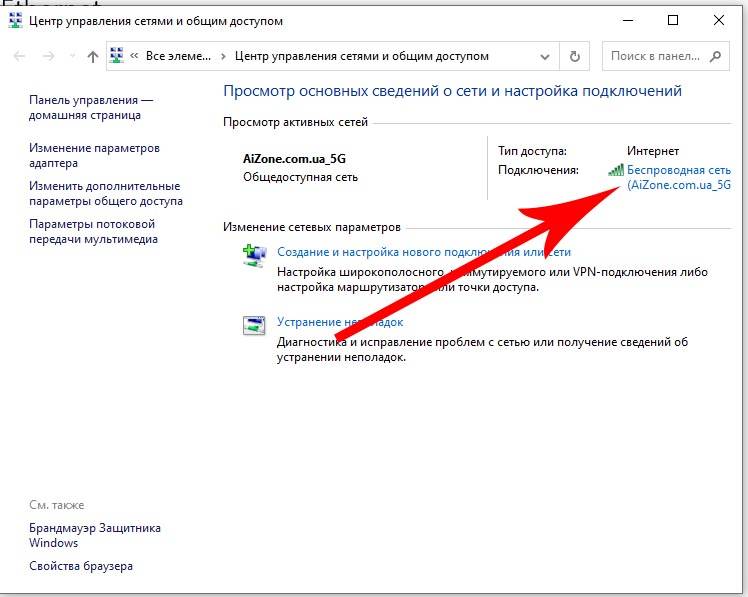
В данном окне видна общая информация о подключении к сети, но нам требуется более детальная информация. Для ее просмотра нужно нажать на «Беспроводная сеть» в случае с WiFi и «Проводная сеть» в случае с проводной.
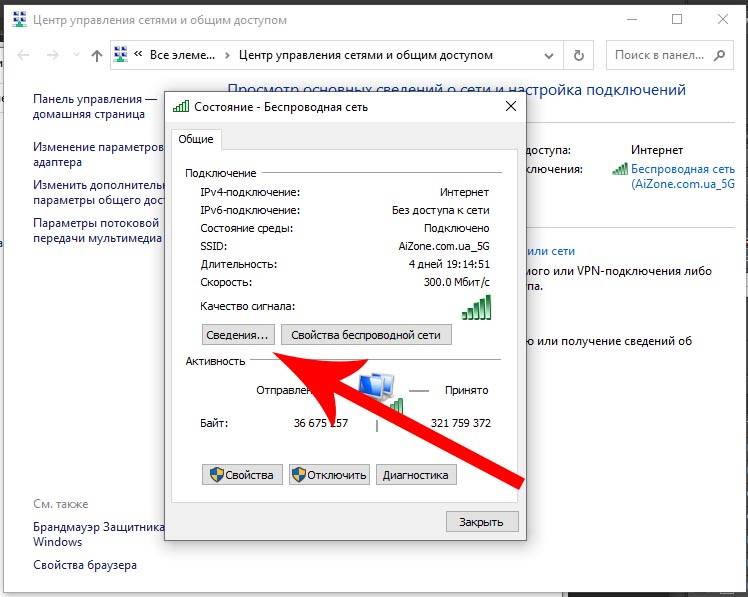
В открывшемся окне нажмите кнопку «Сведения»
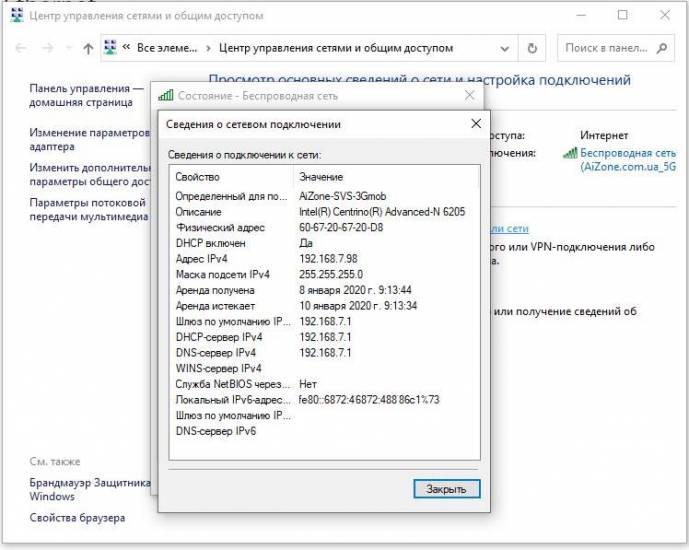
Поиск устройств Dahua в локальной сети
Вот мы и добрались до нашего локального IP адреса. Его можно увидеть в строке «Шлюз по умолчанию IP…». В нашем случае 192.168.7.1 это шлюз и имея эту информацию можем вернуться к ConfigTool.
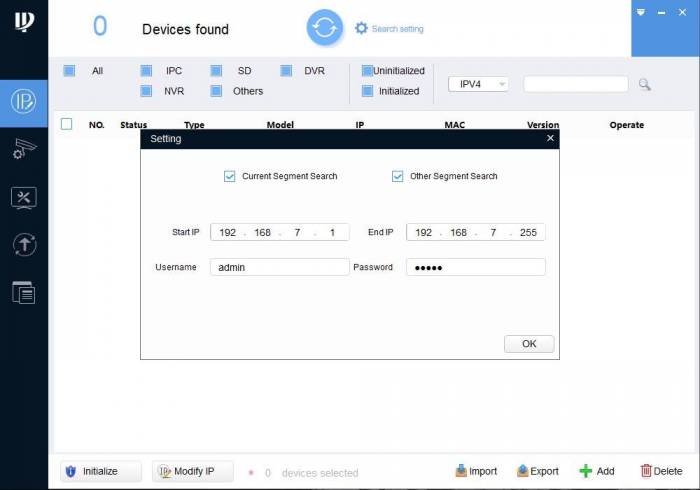
В окне программы нажмите «Search setting» и впишите данные своей сети по образу и подобию как на изображении выше. Start IP это адрес нашего шлюза из предыдущего шага, а End IP все тоже самое, но в конце 255. Т.е. мы просканируем данный диапазон IP адресов для поиска оборудования Dahua. После ввода сетевых настроек нажмите ОК и программа сама начнет поиск.
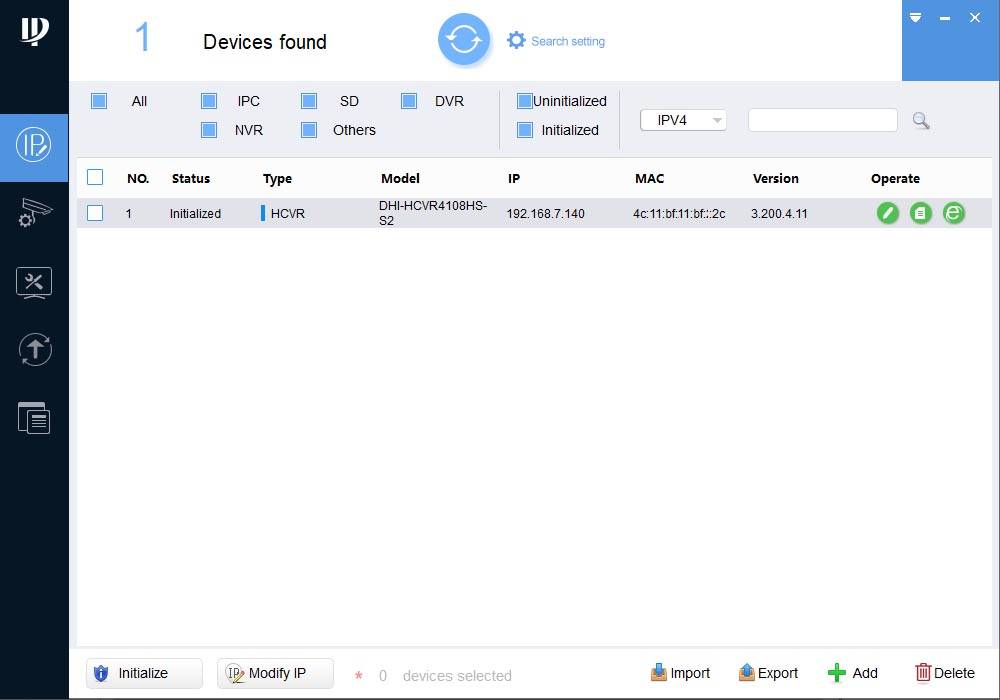
Как видно на картинке выше найдено 1 устройство с IP адресом 192.168.7.140.
Теперь приступим к восстановлению. Для этого лучше всего использовать встроенный в Windows браузер Internet Explorer. В браузере нужно ввести найденный IP адрес в адресной строке.
Откроется страница входа на Ваше устройство и соответственно запрос ввода данных учетной записи. Здесь нужно нажать кнопку забыл пароль и в следующем шаге выбрать при помощи email и QR кода.
На некоторых видеорегистраторах нет кнопки «Забыл пароль», в таком случае восстановление возможно только с помощью монитора и мыши подключенной непосредственно к видеорегистратору.
При подключении к монитору кнопка «Забыл пароль» будет точно.
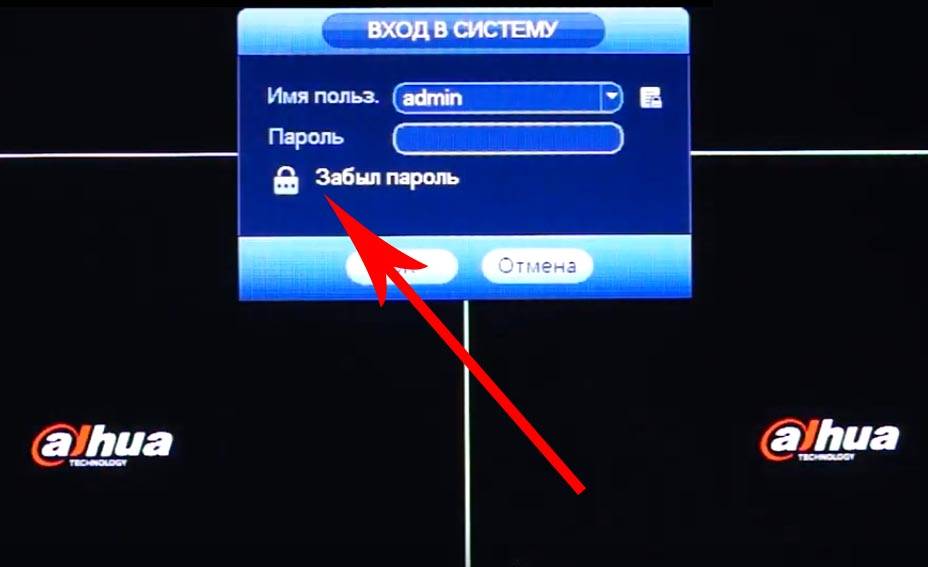
Нажимаем эту кнопку
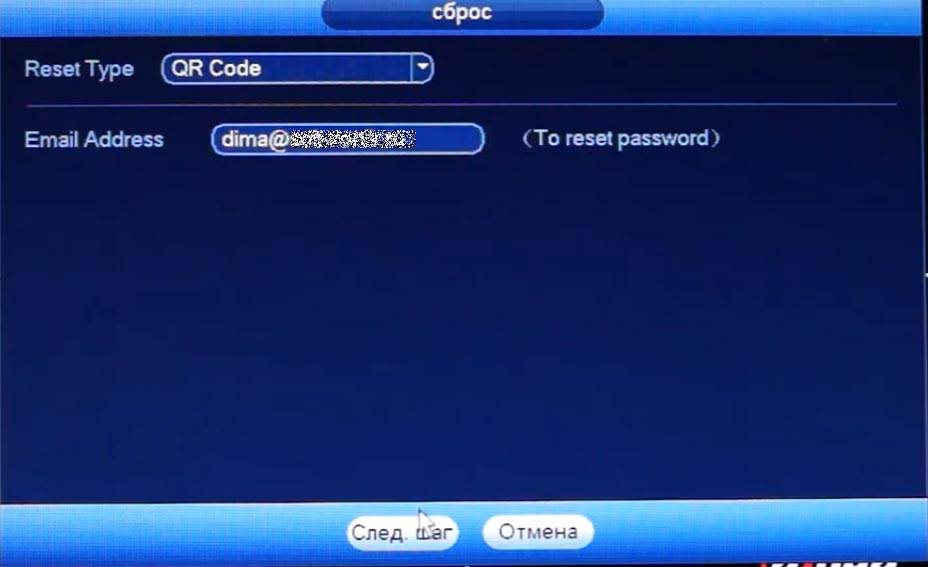
В этом шаге вводим адрес электронной почты который указывали при активации регистратора и нажимаем «След. шаг».
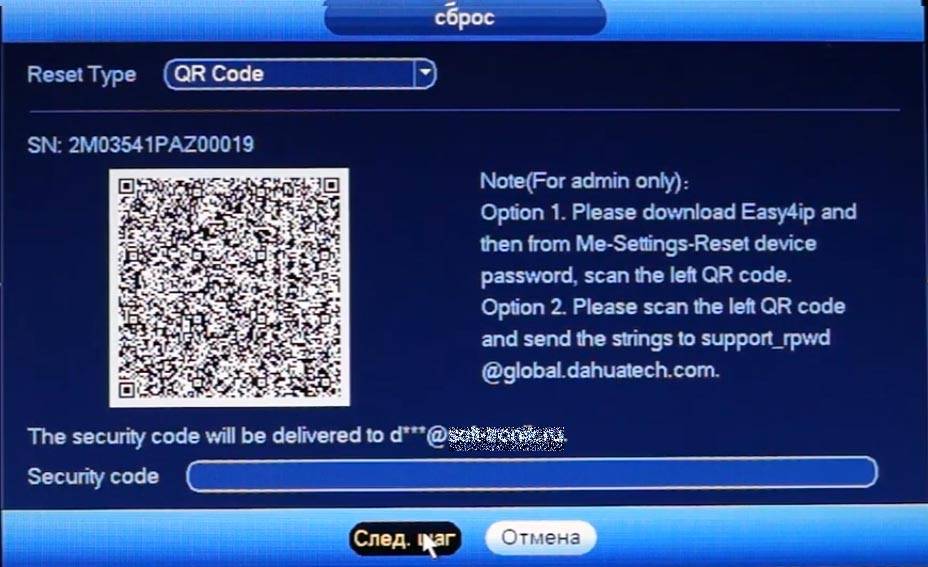
Регистратор Dahua автоматически генерирует QR код который потребуется для восстановления доступа.
Нужно запустить приложение gDmss или iMou и в дополнительных настройках выбрать сброс пароля.
-
Если все правильно то Вы получите вот такое сообщение.
После нажатия на кнопку «сброс пароля» запустится камера которой нужно QR код который отобразился на дисплее монитора или ноутбука. Далее на дисплее смартфона появится сообщение в котором будет информация о том что Вам на почту придет письмо с кодом подтверждения необходимая для сброса.
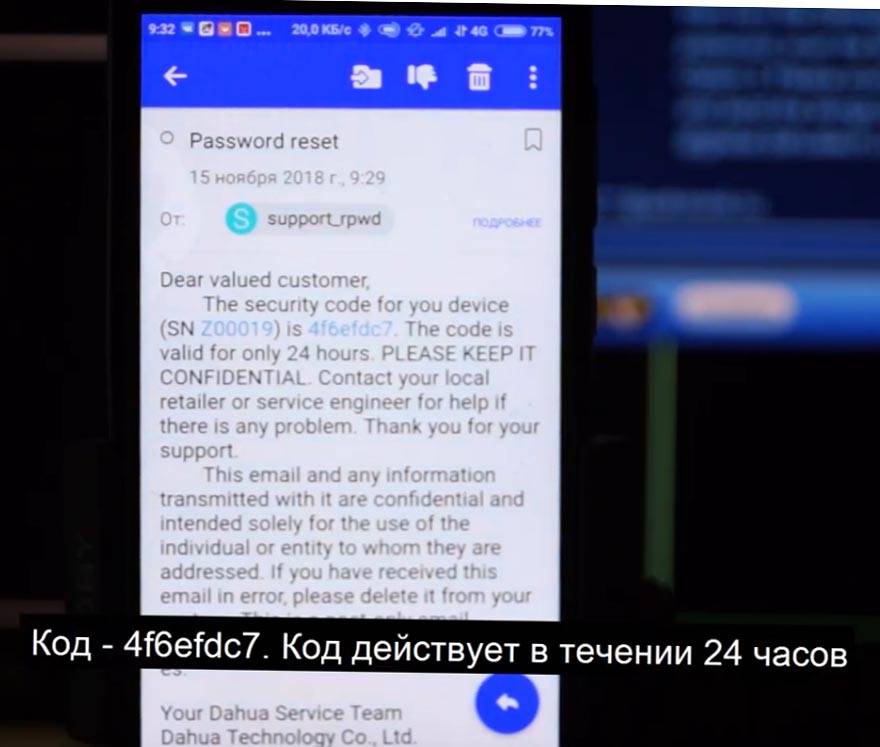
Теперь осталось ввести код подтверждения из письма, придумать новый пароль. В поле ввода нового пароля вводим его дважды и стараемся не забывать ))
Используемые источники:
- https://demr.ru/sbros-parolya-na-ip-kamerah-dahua.html
- https://arxont.blogspot.com/2019/02/ip-dahua-1220sp.html
- https://smart-pss.ru/kak-sbrosit-parol-na-kamere-dahua/
 Пункт меню в IP камере Параметры изображения
Пункт меню в IP камере Параметры изображения
 Настройка IP камеры D-Link
Настройка IP камеры D-Link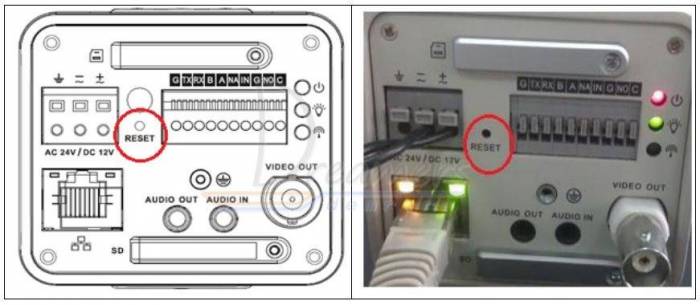

 Способы настройки работы систем видеонаблюдения через интернет
Способы настройки работы систем видеонаблюдения через интернет



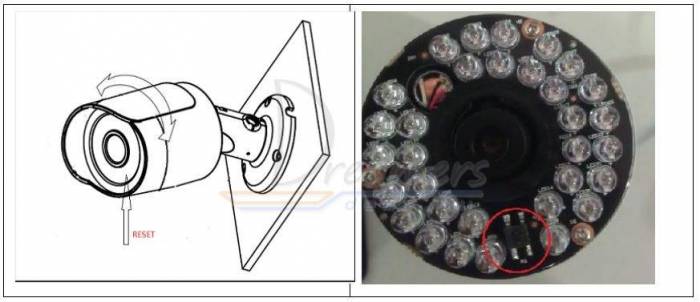





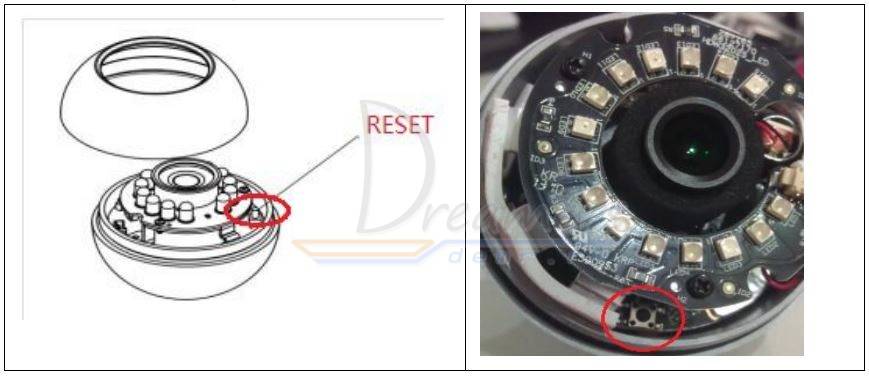


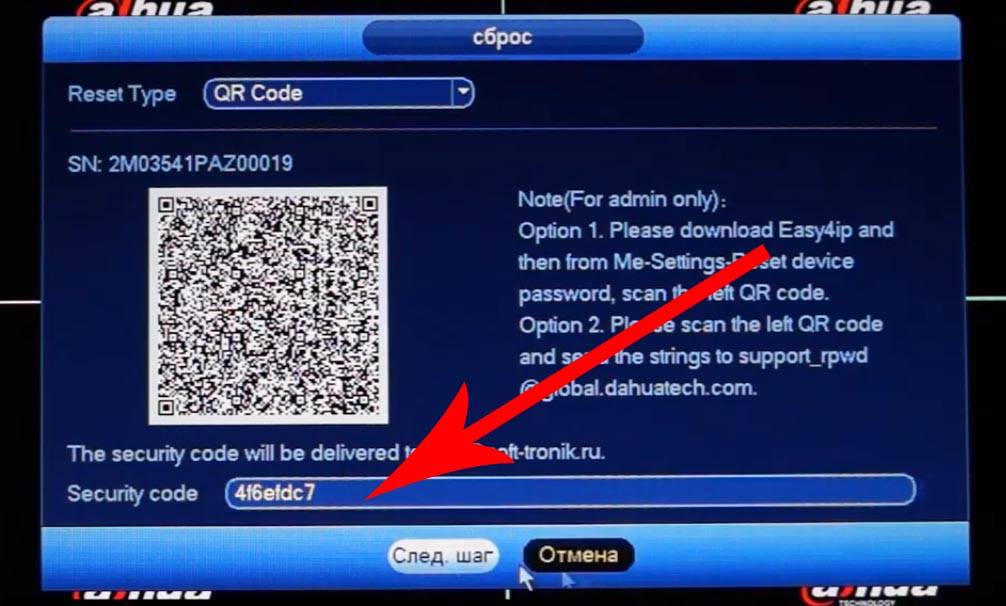
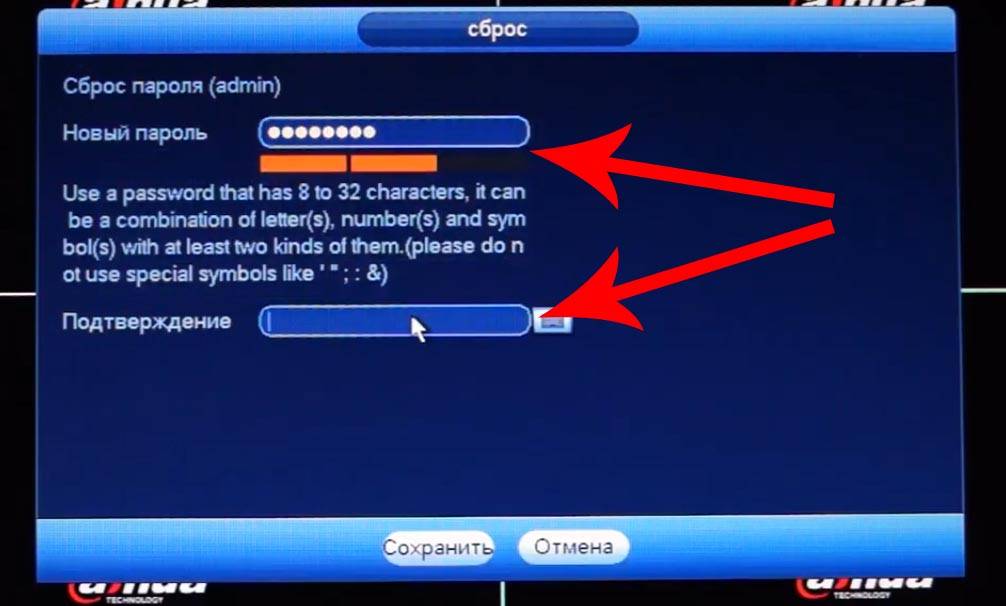



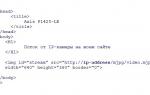 Удобное видеонаблюдение онлайн через интернет с помощью камер
Удобное видеонаблюдение онлайн через интернет с помощью камер Как установить и настроить Google камеру для Honor и Huawei
Как установить и настроить Google камеру для Honor и Huawei Как настроить камеру на ноутбуке windows 8
Как настроить камеру на ноутбуке windows 8